Es muss ganz enttäuschend sein, wenn Immortals Fenyx Rising nach dem Ausführen nicht vernünftig startet. Keine Sorge. In diesem Beitrag stellen wir Ihnen 7 Lösungswege vor, mit denen Immortals Fenyx Rising wieder erwartungsgemäß starten kann.
Probieren Sie diese Lösungen aus:
Sie brauchen nicht, alle 7 Lösungen durchzuführen. Arbeiten Sie sie in der angegebenen Reihenfolge ab, bis Sie eine finden, die hilfreich ist.
- ImmortalsFenyxRising.exe ein ImmortalsFenyxRising.exe.old
- ImmortalsFenyxRising_plus.exe ein ImmortalsFenyxRising.exe
- Wenn Immortals Fenyx Rising nach der Deaktivierung Ihres Schutzprogramms normal startet, überprüfen Sie die Konfigurationen und stellen Sie sicher, dass Immortals Fenyx Rising und Ihr Spiel-Client durch Ihre Antivirensoftware oder Firewall immer zugelassen werden .
- Sollte das Problem weiterhin bestehen, reaktivieren Sie Ihr Schutzprogramm und probieren Sie bitte die nächste Lösung aus.
- Ubisoft
- Windows
zwei. Bevor Sie mit den nachstehenden Lösungen anfangen, vergewissern Sie sich, dass Ihr PC und die Hardwares die Systemanforderungen von Immortals Fenyx Rising erfüllen.
Lösung 1: Immortals Fenyx Rising als Administrator ausführen
Falls Immortals Fenyx Rising nicht startet, können Sie als Erstes versuchen, Ihren Spiel-Client und das Spiel als Administrator auszuführen.
1) Klicken Sie mit der rechten Maustaste auf die Verknüpfung von Ubisoft Connect / Startprogramm für epische Spiele und wählen Sie Eigenschaften aus.

2) Klicken Sie auf die Registerkarte Kompatibilität und setzen Sie ein Häkchen vor Programm als Administrator ausführen .
Klicken Sie auf Übernehmen und dann auf OK .
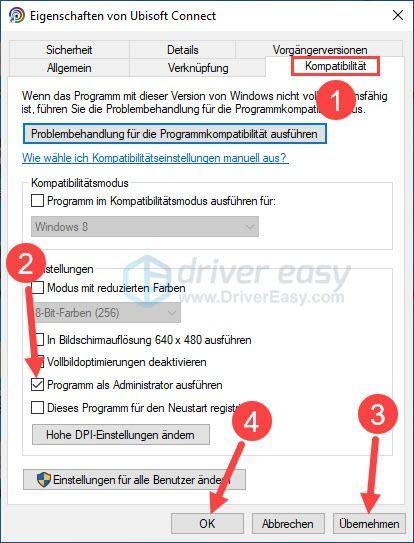
3) Führen Sie Ubisoft Connect / Startprogramm für epische Spiele aus.
4) Wechseln Sie je nach Spiel-Client zu Spiele oder Bibliothek . Und danach:
5) Wählen Sie im linken Menü Eigenschaften aus und klicken Sie auf Ordner öffnen .

6) Finden Sie die Datei ImmortalsFenyxRising.exe , rehctsklicken Sie darauf und wählen Sie Eigenschaften aus.
7) Auf der Registerkarte Kompatibilität : Setzen Sie ein Häkchen vor Programm als Administrator ausführen . Klicken Sie auf Übernehmen und dann auf OK .
8) Wiederholen Sie Schritt 6 bis 7 für die Datei ImmortalsFenyxRising_plus in demselben Ordner.
9) Starten Sie Immortals Fenyx Rising und sehen Sie, ob das Spiel erfolgreich startet.
Lösung 2: Die ausführbaren Dateien von Immortals Fenyx Rising umbenennen (Für Ubisoft)
Über das Problem mit dem Start von Immortals Fenyx Rising haben sich schon viele Spieler beklagt. Bei Reddit haben einige Spieler vorgeschlagen und auch bewiesen, dass die Umbenennung der EXE-Dateien funktioniert. Probieren Sie es mal.
1) Führen Sie Ubisoft Connect aus.
2) Wechseln Sie zu Spiele und klicken Sie auf das Bild von Immortals Fenyx Rising.
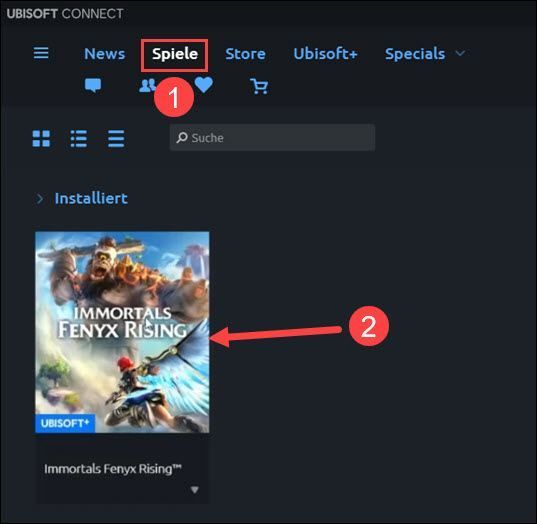
3) Klicken Sie im linken Bereich auf Eigenschaften und dann rechts auf Ordner öffnen .

4) Benennen Sie die folgenden Dateien wie folgt um:
5) Starten Sie Immortals Fenyx Rising und prüfen Sie, ob Sie es zocken können.
Lösung 3: Ihre Gerätetreiber aktualisieren
Der fehlgeschlagene Start von Immortals Fenyx Rising kann auch auf die veralteten oder fehlerhaften Gerätetreiber zurückzuführen sein. In diesem Fall müssen Sie Ihre Gerätetreiber, insbesondere Ihren Grafiktreiber, aktualisieren.
Sie können Ihre Gerätetreiber manuell updaten, wenn Sie möchten, indem Sie die Webseite jedes Geräteherstellers besuchen, die Download-Seiten für Treiber finden, die richtigen Treiber ausfindig machen, usw.
Aber wenn es Ihnen schwer fällt, mit Gerätetreibern umzugehen, oder wenn Sie einfach keine Zeit dafür haben, würden wir Ihnen empfehlen, Ihre Treiber mit Fahrer einfach zu aktualisieren.
eins) Herunterladen und installieren Sie Driver Easy.
2) Führen Sie Fahrer einfach aus und klicken Sie auf Jetzt scannen . Alle problematischen Treiber in Ihrem System werden innerhalb einer Minute erkannt.
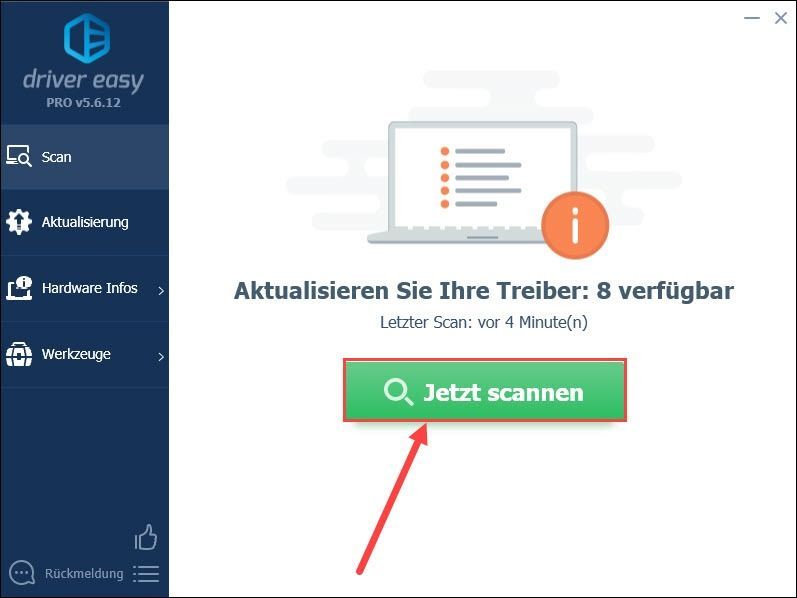
3) Klicken Sie auf Aktualisierung neben einem markierten Gerät, dessen Treiber Sie aktualisieren möchten, um den neuesten Treiber herunterzuladen und zu installieren.
Oder klicken Sie auf Alle aktualisieren , um alle problematischen Gerätetreiber in Ihrem System automatisch auf den neuesten Stand zu bringen.
(In beiden Fällen ist die Pro-Version erforderlich.)
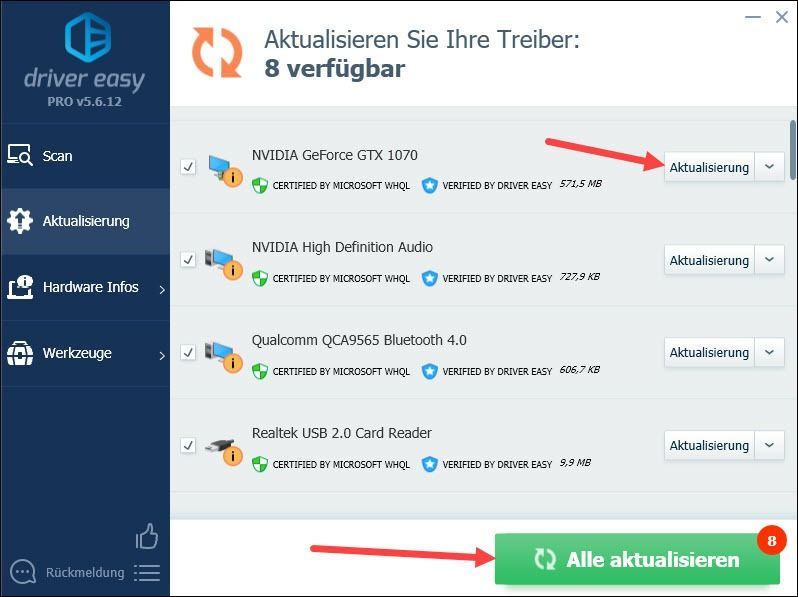
Anmerkung : Sie können auch mit der GRATIS-Version von Driver Easy Ihre Treiber aktualisieren, aber einige Schritte müssen Sie manuell durchführen.
4) Starten Sie Ihren Computer neu und testen Sie, ob das Ausführen von Immortals Fenyx Rising wieder geht.
Lösung 4: Die Spieldateien überprüfen und reparieren
Korrupte Spieldateien von Immortals Fenyx Rising können verursachen, dass das Spiel abstürzt oder nicht gestartet werden kann. Die Spiel-Clients Ubisoft und Epic Games Launcher ermöglichen Ihnen, die Spieldateien einfach zu überprüfen und reparieren.
Auf Startprogramm für epische Spiele : Bibliothek > das Drei-Punkte-Symbol auf Immortals Fenyx Rising > Überprüfen.1) Starten Sie Ubisoft Connect und klicken Sie oben auf Spiele .
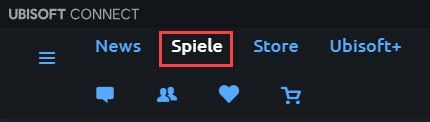
2) Legen Sie Ihren Mauszeiger auf das Bild von Immortals Fenyx Rising . Ein kleines nach unten weisendes Dreieck erscheint unten rechts auf dem Bild.
Klicken Sie auf das kleine Dreieck und wählen Sie Dateien überprüfen aus.
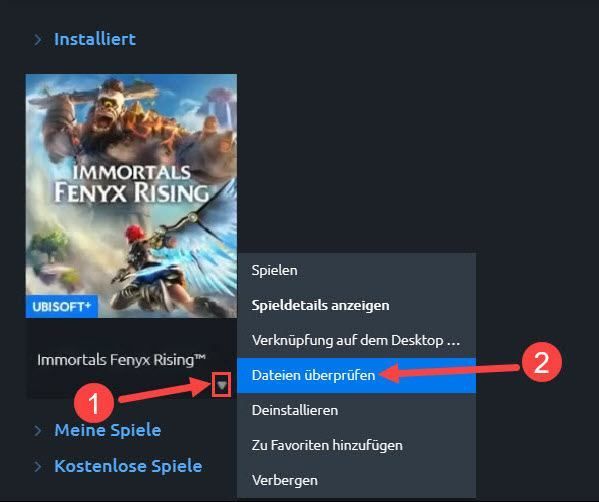
3) Warten Sie, bis der Vorgang abgeschlossen ist.
4) Prüfen Sie, ob Sie Immortals Fenyx Rising starten können.
Lösung 5: Ihre Antivirensoftware oder Firewall vorübergehend deaktivieren
Es kann sein, dass Immortals Fenyx Rising oder Ihr Spiel-Client durch Ihre Antivirensoftware oder Firewall blockiert wird, so dass das Spiel nicht richtig startet. Versuchen Sie, Ihr Schutzprogramm vorübergehend zu deaktivieren und das Spiel nochmals zu starten.
Lösung 6: Die unnötigen Programme schließen
Software-Konflikte können auch dazu führen, dass der Start eines Programms verhindert wird. Schließen Sie die anderen Programme, die Sie beim Spiel nicht brauchen, und versuchen Sie es erneut.
1) Drücken Sie auf Ihrer Tastatur gleichzeitig die Strg-Taste + Umschalttaste + Esc-Taste , um den Task-Manager aufzurufen.
2) Klicken Sie oben auf Ansicht und haken Sie Nach Typ gruppieren ein.
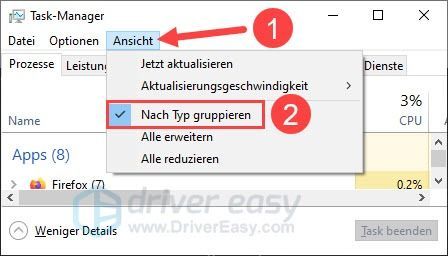
3) Markieren Sie eine App, die Sie beim Spielen nicht brauchen , und klicken Sie auf Task beenden .
Wiederholen Sie diesen Schritt, bis Sie alle unnötigen Apps beendet haben.
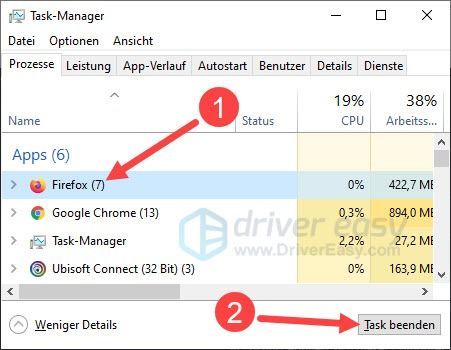
4) Starten Sie Immortals Fenyx Rising und prüfen Sie, ob der Start reibungslos fortgesetzt wird.
Falls Sie durch das manuelle Beenden das problematische Programm nicht herausfinden konnten, können Sie noch einen sauberen Neustart durchführen.Lösung 7: Immortals Fenyx Rising neu installieren
Falls die oben genannten Lösungen nicht geholfen haben, sollen Sie in Erwägung ziehen, Immortals Fenyx Rising zu deinstallieren und dessen neueste Version erneut zu installieren.
Auf Startprogramm für epische Spiele : Bibliothek > das Drei-Punkte-Symbol auf Immortals Fenyx Rising > Deinstallieren.1) Führen Sie Ubisoft Connect aus und wechseln Sie zu Spiele .
2) Legen Sie Ihren Mauszeiger auf das Bild von Immortals Fenyx Rising in der Gruppe Installiert. Ein kleines nach unten weisendes Dreieck erscheint unten rechts auf dem Bild.
Klicken Sie auf das kleine Dreieck und wählen Sie Deinstallieren aus.
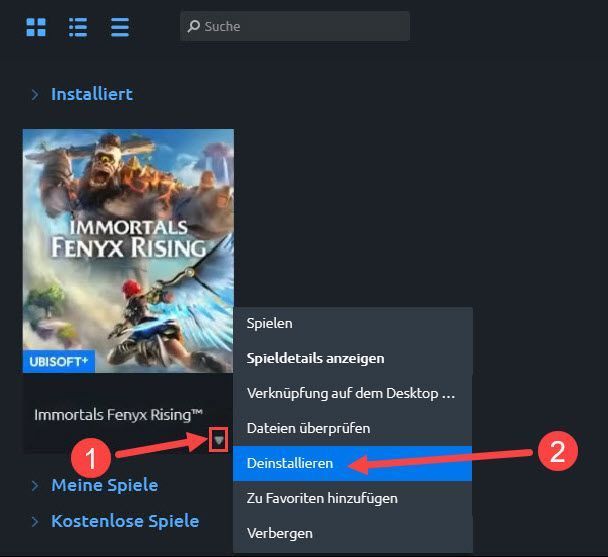
3) Klicken Sie zur Bestätigung auf Und .
4) Besuchen Sie den Store, downloaden und installieren Sie die neueste Version von Immortals Fenyx Rising.
5) Prüfen Sie, ob das Spiel nach der Neuinstallation starten kann.
Hoffentlich hat Ihnen dieser Beitrag geholfen. Wenn Sie weitere Fragen oder andere Vorschläge haben, hinterlassen Sie bitte einen Kommentar unten.



![[GELÖST] Everspace 2 stürzt auf dem PC ab](https://letmeknow.ch/img/knowledge/42/everspace-2-crashing-pc.jpg)
![[Gelöst] Yakuza: Wie ein Drache, der auf dem PC abstürzt](https://letmeknow.ch/img/program-issues/96/yakuza-like-dragon-crashing-pc.jpg)

![[Gelöst] 6 Fixes für Abstürze von Resident Evil 4 Remake](https://letmeknow.ch/img/knowledge-base/A4/solved-6-fixes-for-resident-evil-4-remake-crashing-1.png)